Sublime使用技巧整理
Posted
tags:
篇首语:本文由小常识网(cha138.com)小编为大家整理,主要介绍了Sublime使用技巧整理相关的知识,希望对你有一定的参考价值。
安装完nodejs后,就可以安装Sublime Text的插件进行功能增强了.为了整理全备,仍然从安装记录起.
1.下载安装
进入官网地址http://www.sublimetext.com/,选择合适版本进行下载,安装就和普通软件一样正常安装即可,这一步比较简单,略过不谈
2.下载Package Control插件
Sublime安装好之后,先别打开,在安装目录里新建Data文件夹后再打开,这样可以使后续安装的插件都可以放在这里,备份此文件夹后就可以在别的电脑上使用;
首先安装package control,打开sublime后,按Ctrl+`打开console(或者View->Show Console),在console里输入一下代码:
import urllib.request,os,hashlib; h = ‘df21e130d211cfc94d9b0905775a7c0f‘ + ‘1e3d39e33b79698005270310898eea76‘; pf = ‘Package Control.sublime-package‘; ipp = sublime.installed_packages_path(); urllib.request.install_opener( urllib.request.build_opener( urllib.request.ProxyHandler()) ); by = urllib.request.urlopen( ‘http://packagecontrol.io/‘ + pf.replace(‘ ‘, ‘%20‘)).read(); dh = hashlib.sha256(by).hexdigest(); print(‘Error validating download (got %s instead of %s), please try manual install‘ % (dh, h)) if dh != h else open(os.path.join( ipp, pf), ‘wb‘ ).write(by)
之前安装出现过一次报错,只需用提示的字符串替换h的值后将命令重新运行一次就行了,本次重新安装没有错误,截不了图了
package control 安装好之后就可以使用Ctrl+Shift+P调出输入框,选择Package Control:
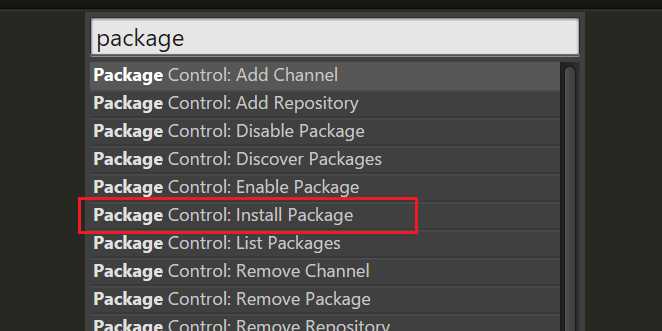
等待稍许,会弹出插件搜索框,输入需要安装的插件名字,会弹出相关插件的列表,选择后就会自动安装:
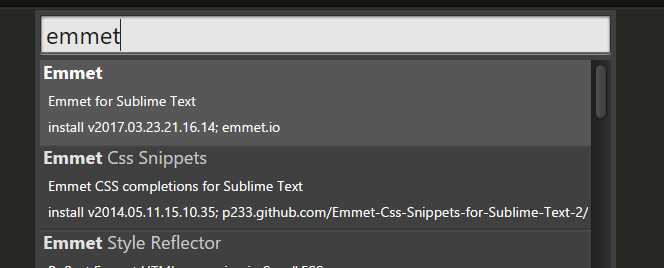
注意:sublime 安装插件需要联网,如何有网关限制或者网速较慢,都会导致下载失败,另外emmet插件需要PyV8支持,直接下载很容易失败,可以在github上下载安装包后离线安装
3.安装插件过程中的问题记录
①安装emmet时,需要下载PyV8,输入表达式后标签错误也是由于PyV8没有下载,或是加载错误;
PyV8下载总是报错或加载错误,于是选择手动下载,将下载的对应版本的zip包放入Installed Packages/PyV8目录下(Installed Packages在Preferences-->Browse Packages打开的目录的上一层),如图:
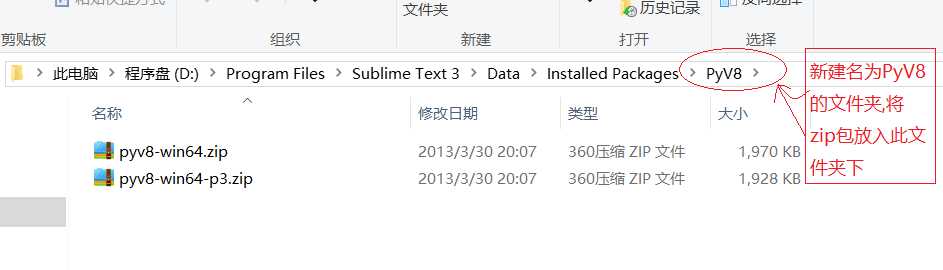
②软件上方总是提示未注册,这个可以通过搜索sublime版本对应的破解码来解决,版本查看方法和破解码可以去网上搜索
③插件安装不上,有可能是网速不行或有网关现在,可以在有网络的环境下到github上下载后将插件解压到Installed Packages在Preferences-->Browse Packages打开的目录下
④输入js后Ctrl+B运行乱码或不能编译:
sublime运行js需要nodejs支持,安装nodejs后不能编译或显示乱码需要修改相应的配置文件.
打开Nodejs插件目录,在Nodejs.sublime-build文件中修改encoding的值为utf-8,保存后可以解决乱码问题;
在Nodejs.sublime-settings文件中修改node_command和npm_command属性的值为对应node和npm的程序路径,本人修改如图:
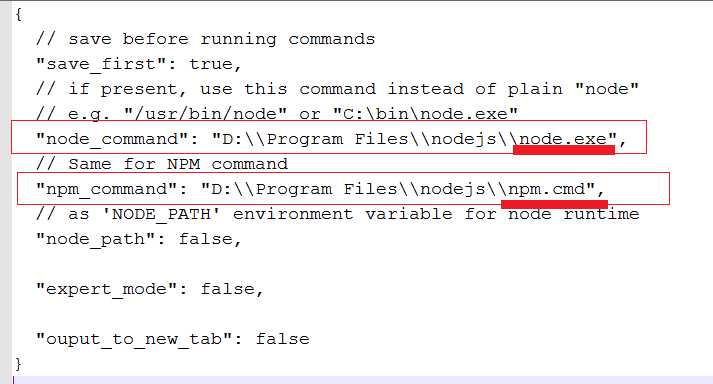
以上是关于Sublime使用技巧整理的主要内容,如果未能解决你的问题,请参考以下文章